Pixel-arrangementet brakte oss de nye Pixel 9-seriens telefoner, og en av funksjonene, eller rettere sagt appen, som har overrasket brukerne er Pixel Screenshots-appen. Mens vi tar flere skjermbilder, noen av dem ved et uhell, er det utfordrende å finne de riktige skjermbildene med de riktige detaljene. Google ønsker å gjøre det enkelt å finne skjermbilder med Pixel Screenshots-appen. Her er hva vi fant etter å ha brukt den en hel dag.
Støttede enheter
I skrivende stund i august 2024 er Pixel Screenshots-appen kun tilgjengelig på Pixel 9-serien. Mens appen vises i Google Play Store , kunne jeg ikke laste den ned på Pixel 8 Pro, så jeg lastet den på Pixel 8 Pro. Dessverre fungerte det heller ikke fordi Pixel Screenshots krever Gemini Nano multimodalitet, som kun er tilgjengelig på Pixel 9-serien.
Kommer det til andre Android-telefoner siden Gemini er tilgjengelig på dem? Det tviler jeg på. Google kalte appen Pixel Screenshots i stedet for Google Screenshots eller bare Screenshots. Den er foreløpig eksklusiv for smarttelefoner i Pixel 9-serien. Vil du kjøpe en telefon i Pixel 9-serien for denne appen? Gi oss beskjed på X (Twitter).
Hvordan Pixel Screenshots fungerer
Alt du ser på skjermen din som du vil lagre eller bli påminnet om i fremtiden, ta et skjermbilde og telefonen din lagrer det i Pixel Screenshots. Gemini vil bruke AI-magi (all AI-behandling skjer på enheten) for å skanne skjermbildene for informasjon og lage en beskrivelse i farten. Du kan deretter søke etter denne informasjonen ved å bruke enten tekst (søkefelt) eller stemme (mikrofonikon).
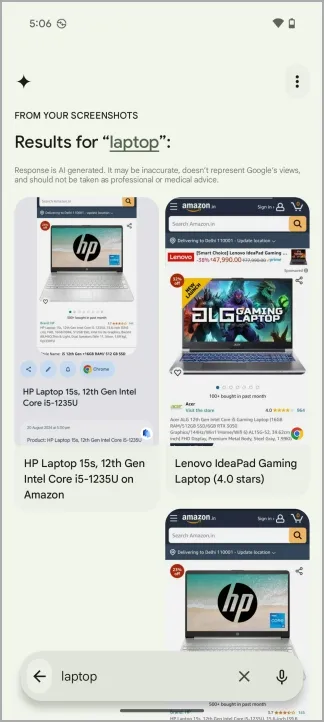
Søk har alltid vært Googles styrke, og du kan forvente at det fungerer helt fint. Du kan søke i skjermbilder ved å beskrive ting i bildet, bruke AI-genererte beskrivelser og ta notater. Mesteparten av tiden fungerte det bra, men noen ganger ga det ikke-relaterte resultater.
Skjermbilder du får på tredjepartsapper som WhatsApp, Telegram eller andre meldingsapper vil imidlertid ikke vises i Pixel Screenshots umiddelbart. Du må legge dem til. Det er to måter å legge dem til:
- Ta et skjermbilde av skjermbildet på Pixel 9-telefonen din, og det vil vises i Pixel Screenshots-appen.
- Åpne Pixel Screenshots-appen og trykk på + -knappen for enten å bruke Kamera-appen til å ta et bilde eller åpne Galleri for å legge til et skjermbilde/bilde.
- Appen kan behandle bare 15 skjermbilder daglig på egen hånd. Etter det må du trykke på Prosess nå- knappen for å behandle skjermbildene og lage et AI-sammendrag av viktig informasjon.

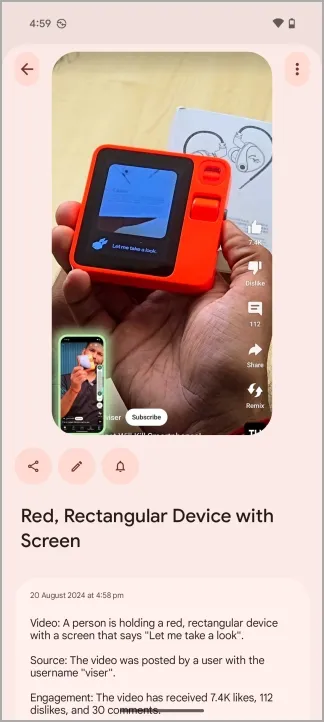
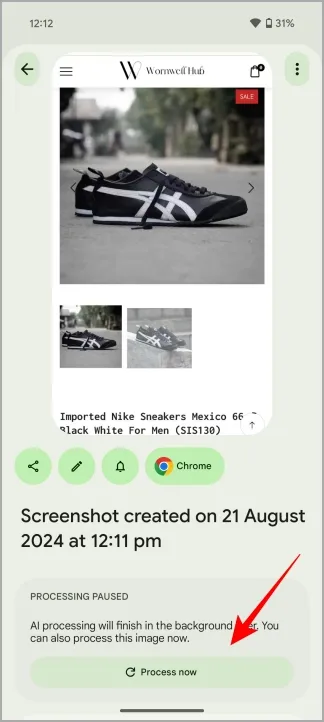
Lenker til apper og nettsteder
Jeg liker delen der funksjonen virkelig gjør Pixel Screenshots nyttig. La oss si at du surfer på Amazon etter en ny bærbar datamaskin og at du tok skjermbilder av modeller du vil sammenligne eller revurdere senere. Du vil legge merke til at hvert skjermbilde viser et lite ikon for appen du tok skjermbildet i.
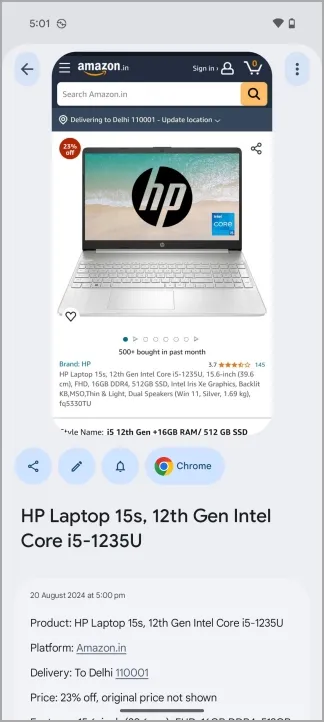

Den legger også til lenker til den respektive appen. Så når du trykker på appikonet inne i skjermbildet, åpnes den siden. Jeg brukte Chrome for å bla gjennom Amazon og Pixel Screenshots åpnet produktsiden på Chrome med et enkelt trykk. På samme måte lagret jeg et skjermbilde av TechWiser-kontorplasseringen i Google Maps, og jeg ble tatt direkte til den adressen i Maps senere (jeg sørget for å lukke Google Maps før jeg trykket på ikonet i Pixel Screenshots).

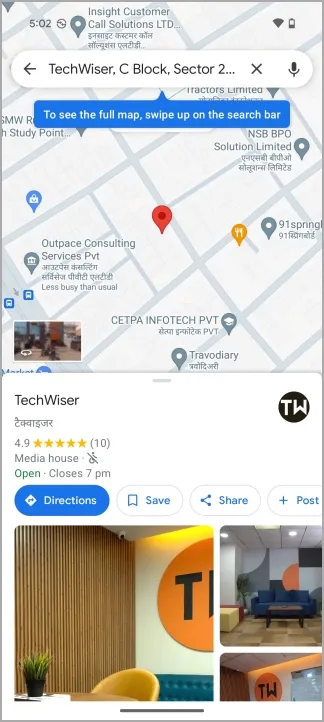
AI-beskrivelser og merknader
Jeg ble litt skuffet over dette, selv om det er et løsbart problem og vil bli fikset etter hvert som AI blir bedre over tid. Gemini lager en AI-generert beskrivelse av skjermbildet med viktige detaljer som dato, pris, klokkeslett, spesifikasjoner osv. Så i mitt tilfelle skapte den en beskrivelse av den bærbare datamaskinen. Det var imidlertid feil og noen ganger helt feil.
Heldigvis lagrer den lenker til appen eller nettsiden. Men ikke alle skjermbilder vi tar vil ha lenker til appene og sidene.
I eksemplet nedenfor tok jeg et skjermbilde av en bærbar Acer, men beskrivelsen snakker om Lenovo fordi det er en liten annonse øverst for en Lenovo-modell.
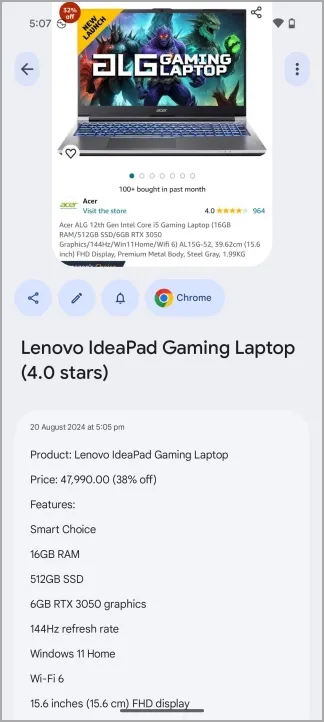
Dessuten er det ingen måte å redigere den AI-genererte beskrivelsen på. Derav Merk-funksjonen for å legge til tankene dine, noe som er nyttig. Du kan også søke etter skjermbilder etter innholdet i notatet. Jeg håpet at jeg kunne redigere den beskrivelsen eller kanskje gjenskape den.
Auto-foreslå ytterligere handlinger
Dette er en annen kul Pixel Screenshots-funksjon. Appen foreslår automatisk handlinger basert på skjermbildet du har tatt. Det er tross alt (kunstig) intelligens.
Velg et skjermbilde, og du vil se et alternativ for å angi en påminnelse. Når dagen og tidspunktet kommer vil du få beskjed. Du kan også se alle påminnelsene som forfaller i dag og som kommer. Telefonen din kan be deg om å legge til hendelsen i Kalender-appen.
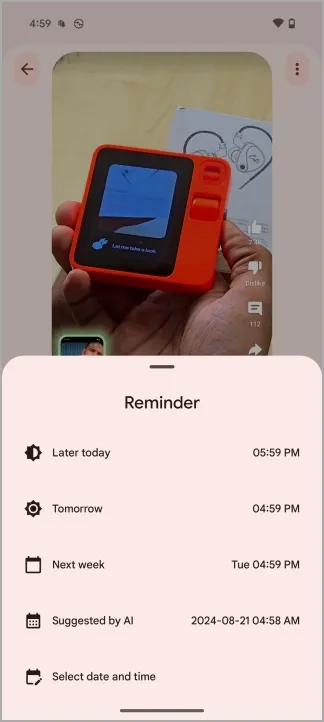
Igjen, du kan bruke den på mange forskjellige måter. Leter du etter gaveideer til søsterens bursdag? Angi en påminnelse for gavens skjermbilde én dag før den store begivenheten, slik at du ikke glemmer å kjøpe. Trenger du reservasjonsdetaljer for middag? Åpne Pixel Screenshots-appen.
Små observasjoner etter bruk av Pixel-skjermbilder for en dag
- Søkefeltet med det kjente ikonet er nederst på skjermen, noe som gjør det lettere å nå og bruke.
- For mange skjermbilder? Ikke noe problem. Du kan opprette mapper, Google kaller dem samlinger, der du kan lagre skjermbilder etter temaer, som shopping, kvitteringer, gaveideer og mer.
- Du kan kommentere skjermbildene for ytterligere tilbakekalling og klarhet. Det er ganske mange alternativer som gratis tegning, fargevelger, viskelær, etc.
- Når du tar et skjermbilde, vil du se alternativer for å kommentere, dele og legge til en påminnelse på samme skjerm. Du trenger ikke å åpne Pixel Screenshots.
- Du kan ikke velge flere skjermbilder på hovedskjermen for å slette dem på en gang. Du kan imidlertid velge flere skjermbilder i samlingene.
- Google forsikrer at du snart kan søke etter skjermbilder fra hvilken som helst skjerm ved å bruke Gemini Assistant. Skjermbildet vises som et popup-vindu eller overlegg over den åpne appen eller skjermen.
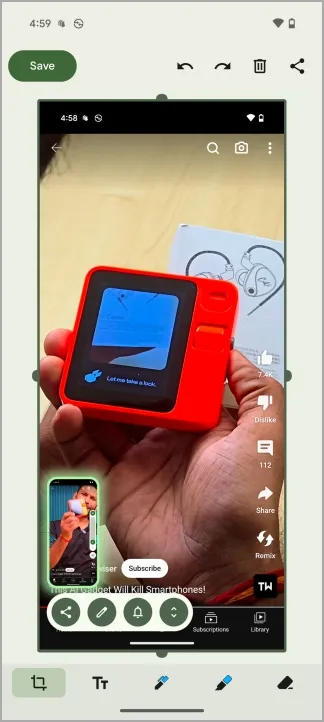

Future of Pixel-skjermbilder
Google satser på sin dedikerte skjermdump-app rett fra starten. Det har gått en knapp uke siden Google avduket Skjermbilder sammen med Pixel 9-serien, og det kommer rapporter om at den vil bli lagt til Circle to Search-funksjonen . Når du sirkler rundt noe på skjermen for å søke etter det, vil du se et alternativ for å lagre det som et skjermbilde sammen med andre alternativer.
Dette er fornuftig siden vi bruker Circle til å søke etter ting som gjør oss nysgjerrige eller ting vi ønsker å vite mer om og lagre.
Her er litt til ettertanke. Hva skjer hvis du tar et skjermbilde av en matematikkoppgave? Vil Gemini ganske enkelt lage en beskrivelse eller gå ett skritt foran og faktisk løse det? Kan det svare på spørsmål hvis du tar et skjermbilde av det? Jeg prøvde det og svaret er nei, og det er greit. Google har designet Pixel Screenshots for å hjelpe med å huske viktige ting og ikke gi svar.
Pixel Watch 3-funksjoner: 4 store oppgraderinger du trenger å vite


Legg att eit svar